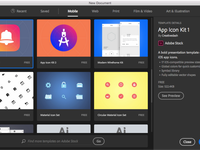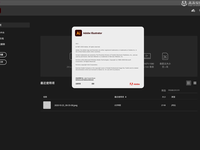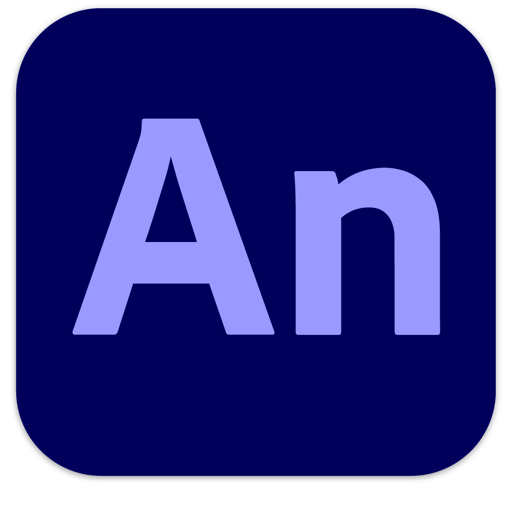
Animate 2021 for Mac(二维动画制作软件)
v21.0.9中文激活版Adobe Animate再一次迎来了全新版本,Adobe Animate 2021作为一个专业的二维动画制作软件,这次又将会给大家带来更多实用的全新功能,同时该软件还会对以往的那些功能进行全面的升级与优化。本站时刻为大家带来Adobe Animate 2021的最新版本安装包以及安装教程,欢迎大家前来下载。
animate 2021安装教程
注意:2021版本不兼容10.13系统,适用于10.14及以上系统。
安装新版本之前先卸载老版本,为防止出现错误,需要断网安装***版。
最新版的animate 2021使用需要安装防火墙软件屏蔽官方验证。
注意:该版本不兼容M1的电脑
[dl] 15-175056 [/ dl]
[dl] 15-164738 [/ dl]
Adobe Animate 2021官方版镜像包下载完成后打开,双击【Install】以安装Adobe Animate 2021,如图:
安装提示Error怎么办?
如果提示出错,如图
我们右键【显示包内容】***【contents】找到【macos】,找到【install】双击安装,如图
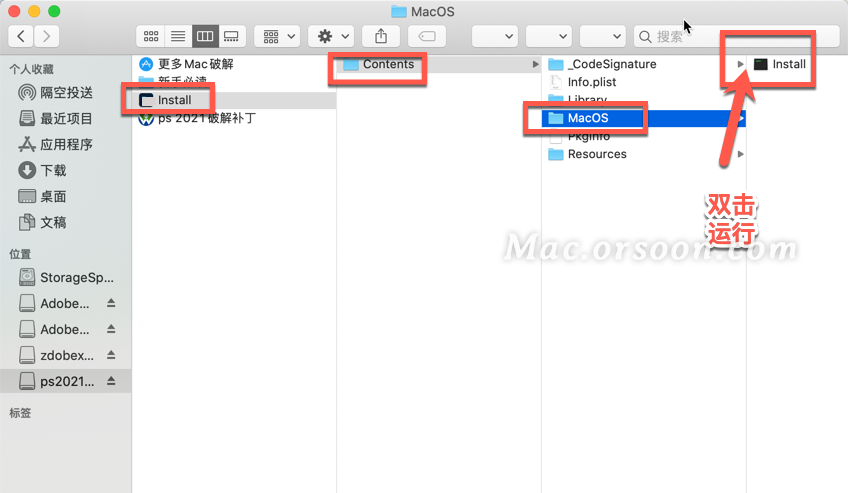 An CC 2021 Mac版安装器启动,点击【继续】安装Adobe Animate 2021,如图。
An CC 2021 Mac版安装器启动,点击【继续】安装Adobe Animate 2021,如图。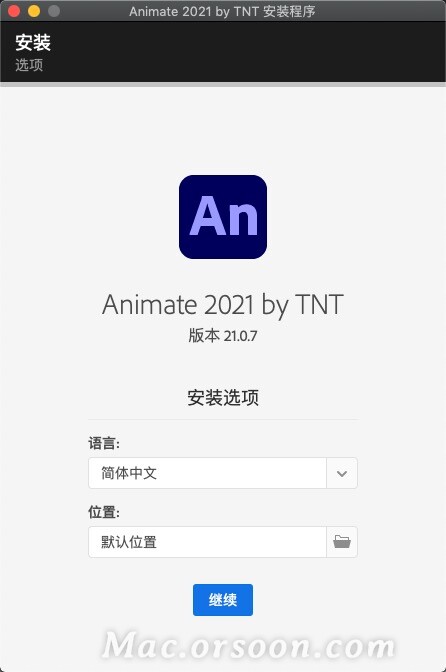 Adobe Animate 2021安装完成!!
Adobe Animate 2021安装完成!!
激活教程
首先我们打开Adobe Animate 2021镜像包中的激活补丁。 打开激活补丁时出现以下错误,请注意
打开激活补丁时出现以下错误,请注意
 首先请开启电脑任何来源!
首先请开启电脑任何来源!
https://mac.orsoon.com/news/369565.html
然后请关闭系统完整***。
然后我们在应用程序里找到【Adobe Animate 2021】拖到激活界面,***出Adobe Bridge 2021激活提示,点击【ok】。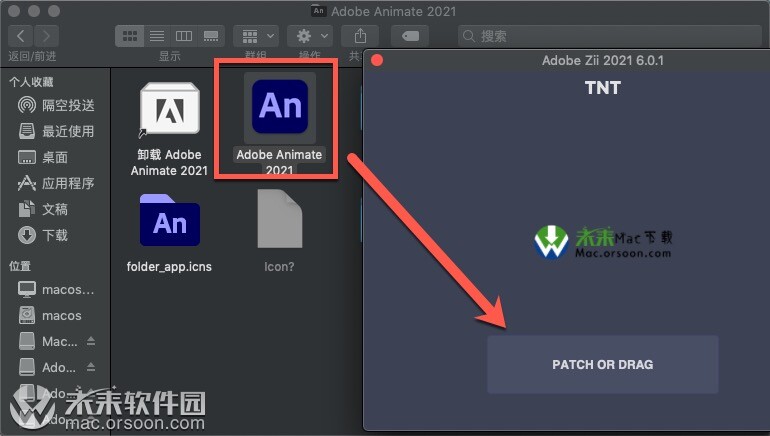 输入电脑密码,同意激活补丁进行更改。
输入电脑密码,同意激活补丁进行更改。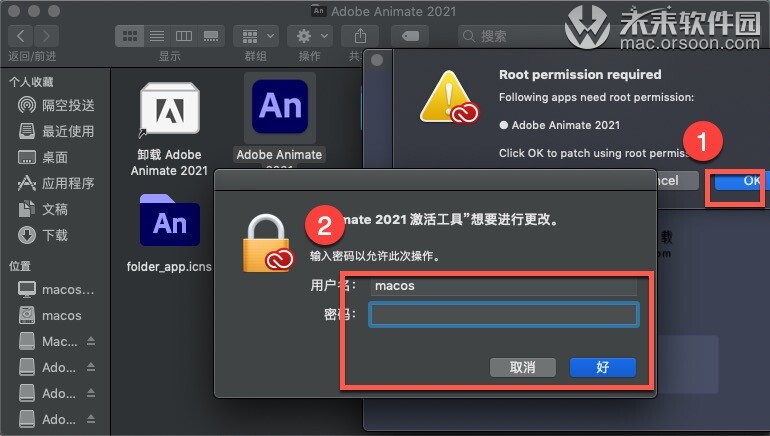 激活补丁***出【COMPLETED】提示!Adobe Animate 2021激活成功!
激活补丁***出【COMPLETED】提示!Adobe Animate 2021激活成功!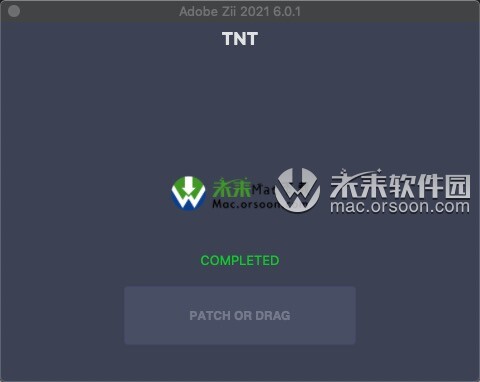 下面我们开始Adobe Animate 2021中文汉化教程:
下面我们开始Adobe Animate 2021中文汉化教程:
我们双击打开Adobe Animate 2021镜像包中的【Adobe Animate 2021汉化包.pkg】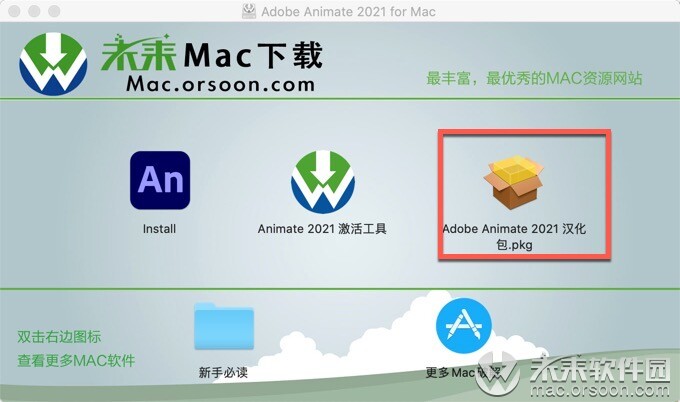
***出Adobe Animate 2021 汉化包安装器,点击【继续】。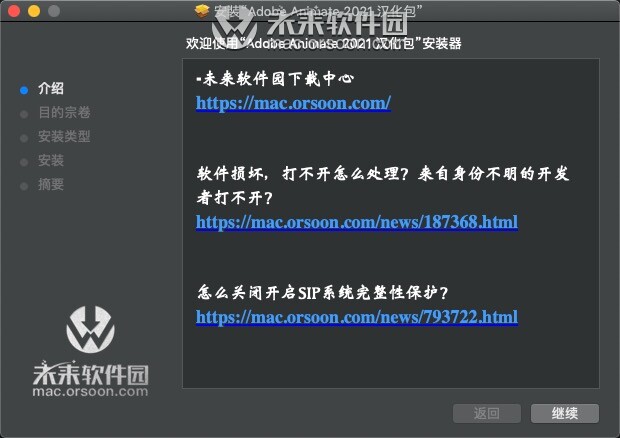 安装Adobe Animate 2021 汉化包需要1.4MB,点击【安装】。
安装Adobe Animate 2021 汉化包需要1.4MB,点击【安装】。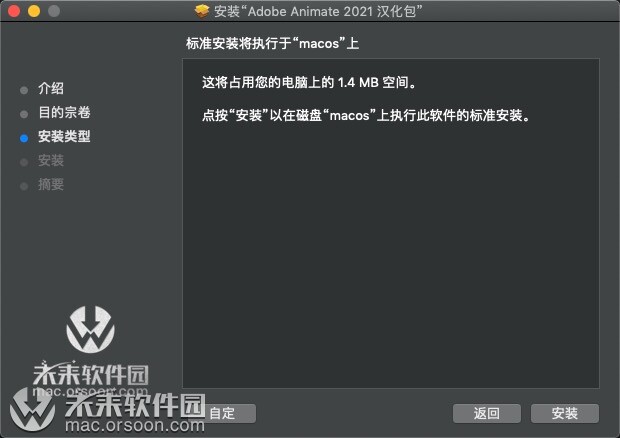 输入您的电脑密码,同意Adobe Animate 2021 汉化包进行安装。
输入您的电脑密码,同意Adobe Animate 2021 汉化包进行安装。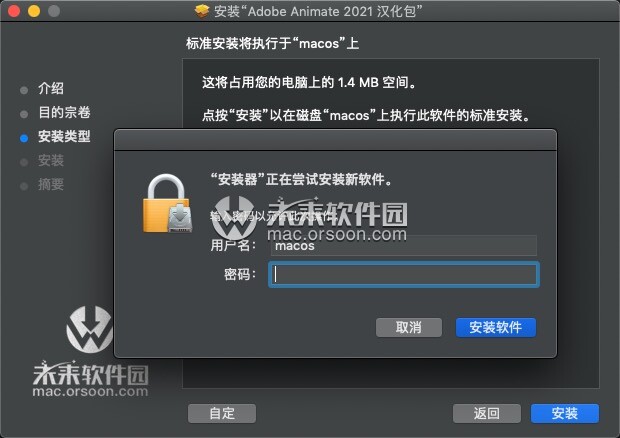 Adobe Animate 2021 汉化包安装成功!
Adobe Animate 2021 汉化包安装成功! 我们在应用程序中打开Adobe Animate 2021,显示已经成功进行汉化!
我们在应用程序中打开Adobe Animate 2021,显示已经成功进行汉化!
如有需要,请关闭系统完整***。
如果出现如图所示情况。 解决步骤:
解决步骤:
1. 关闭所有 Adobe 软件
2.终端输入 sudo rm /Library/Application\ Support/Adobe/AdobeGCClient/AdobeGCClient.app/Contents/MacOS/AdobeGCClient
然后根据提示输入密码即可。(密码不可见)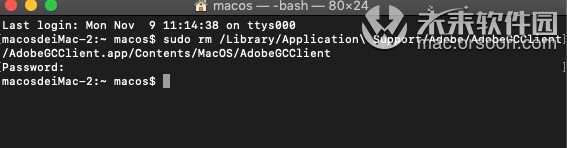
3. 启动软件, 就正常了
adobe animate 2021软件介绍
Adobe Animate团队很高兴宣布Adobe Animate 的最新版本。这个新版本通过“***扭曲”,“图层育儿”,“图层效果”和自动唇形同步来突破动画空间的边界,所有这些设计旨在提高使用该工具创建的动画的质量.这是动画的新时代。设计用于游戏,应用程序和网络的交互式矢量和位图动画。让动画片和横幅广告栩栩如生。并向教程和信息图表添加***作。借助Animate,您可以快速发布到多个平台,并吸引台式机,移动设备和电视上的观众。
animate 2021 mac官方功能介绍
| 1、开始游戏。 使用功能强大的***图和动画工具为游戏和广告创建基于Web的交互式内容。构建游戏环境,设计开始屏幕和界面,创建交互式播放器精灵,甚至集成音频。使用Animate,您可以在应用程序内完成所有资产设计和编码。 |
 |
| 2、创建生动活泼的角色。 使用对压力和倾斜***的矢量画笔来素描和绘制更具表现力的角色,这些画笔的作用类似于***事物。通过简单的逐帧动画使角色眨眼,交谈和行走。并创建可响应用户交互(例如鼠标移动,触摸和点击)的交互式Web标语。 |
 |
| 3.发布到任***台。 通过将动画导出到多个平台(包括HTML5 Canvas,WebGL,Flash / Adobe AIR和SVG等自定义平台),可以在桌面,移动设备和电视上覆盖您的受众。您可以在项目中包含代码,甚至可以添加***作而无需编写代码。 |
 |
| 资产塑造 使用形状上的手柄更改网格,为矢量和栅格内容更快地创建新***。无需在每个帧上重绘*** - 只需在***之间进行补间并创建动画。 更好地控制图层 通过在父子图层中组织***,可以轻松地在***之间制作动画。移动父图层上的对象时,子图层会自动移动。 改进了与After Effects的集成 我们简化了将动画导入After Effects以进行合成和添加特效的方法,因此它更快,更准确。 | 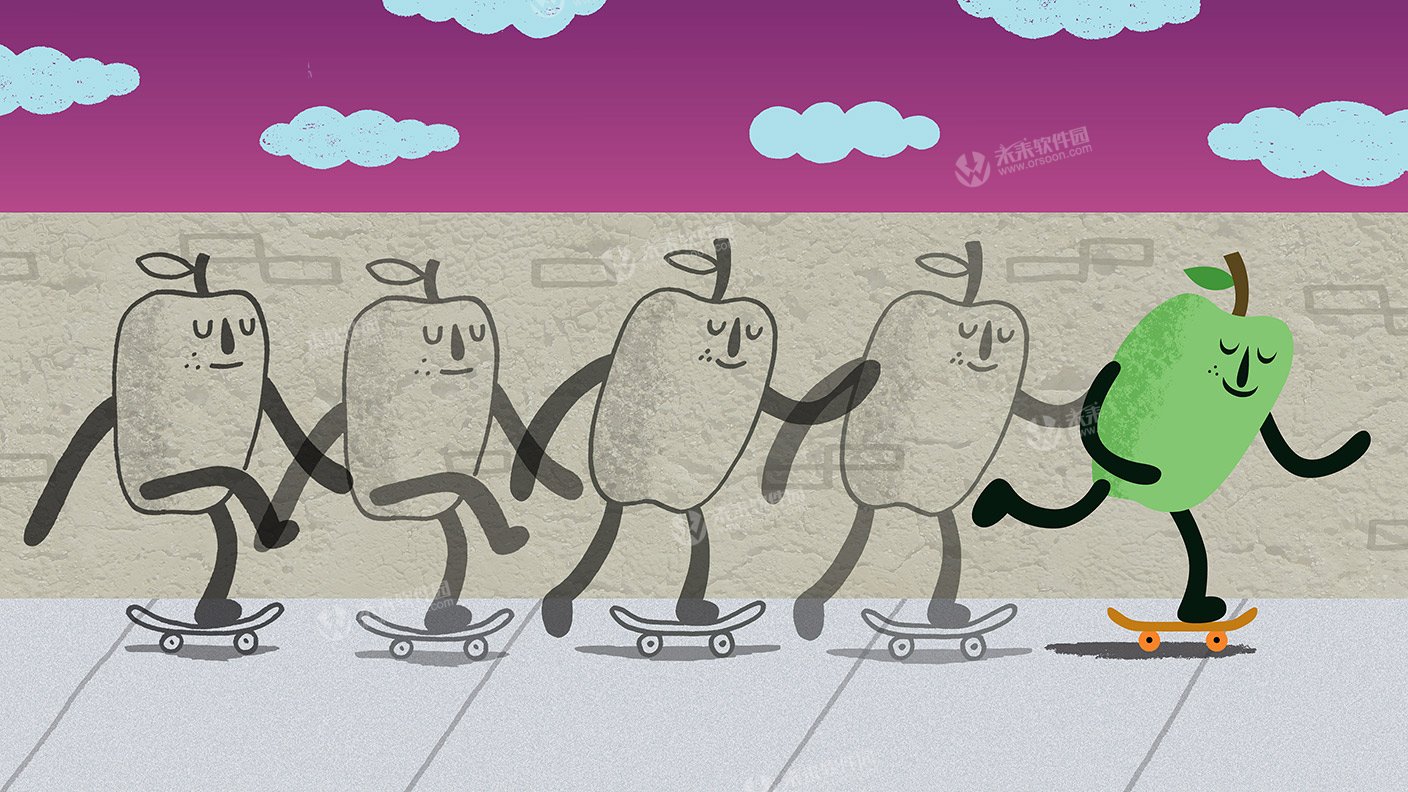 |
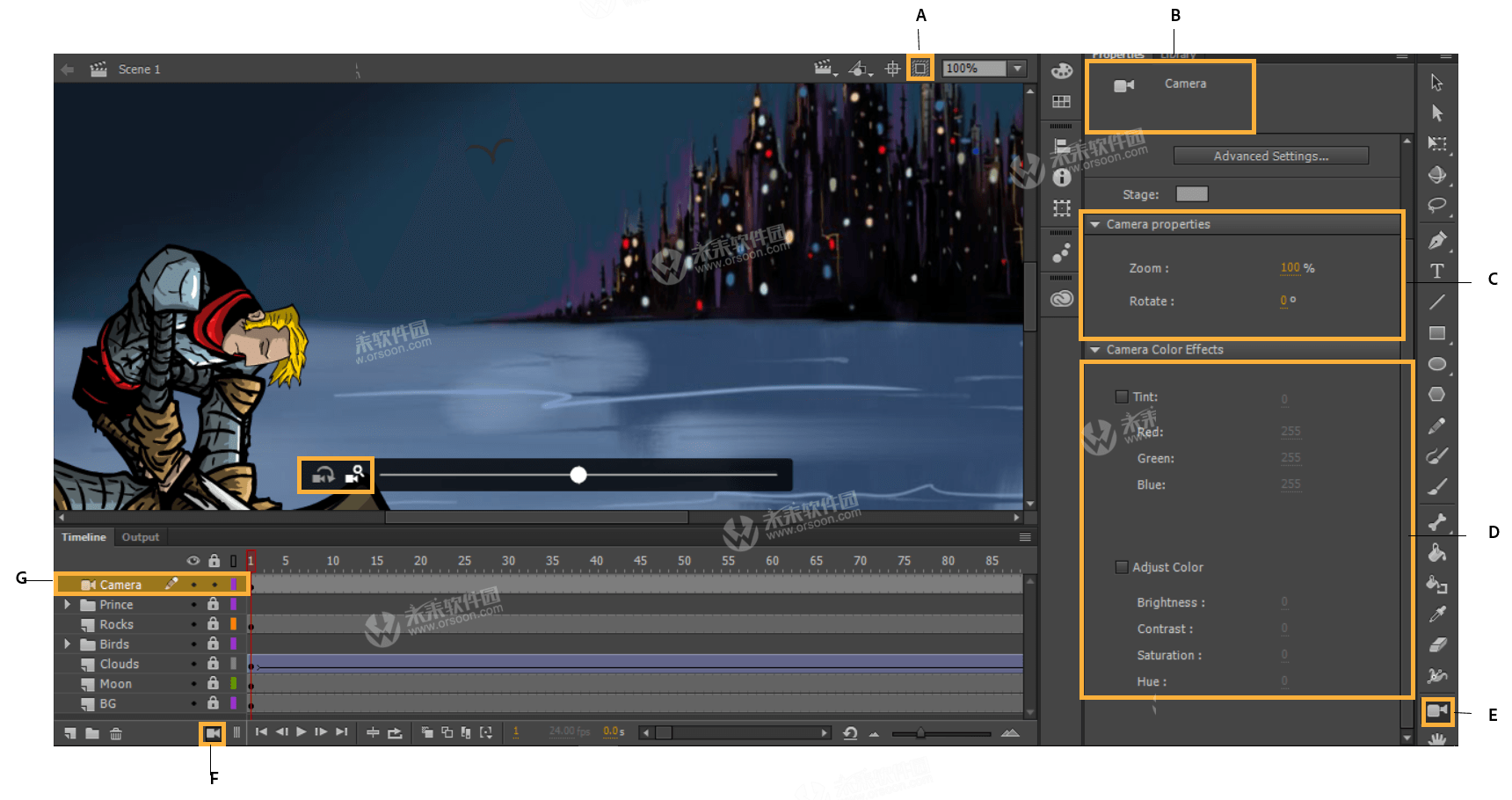 | 由Adobe Sensei提供动力的自动唇形同步 不要浪费时间将嘴巴***与声音变化相匹配。我们的机器学习平台让它自动发生。 改进纹理发布 使用基于纹理的内容创建动画时,您可以使用矢量,然后按原样导出它们,或者将其导出为HTML5平台的高***能栅格。 向图层添加效果 您现在可以向图层添加滤镜和色调,使用渐入和渐变,景深等等 - 所有这些都无需更改舞台上的对象。 |
| 新的开始屏幕 我们让动画师更容易快速入门。只需选择动画的目的地,我们就会为您提供建议的预设格式。 导出到GL传输格式(测试版) 您现在可以灵活地将动画导出为这种新的标准glTF格式。 VR创作和发布(测试版) 使用您的2D技能导出360 VR动画,并为虚拟漫游等创建身临其境的体验。 |  |
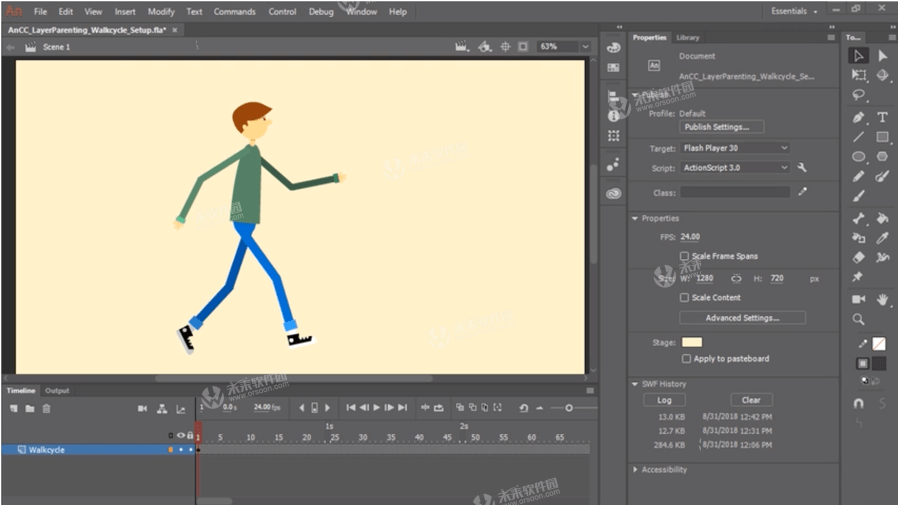 | 一个更好看的界面 Animate UI已使用Spectrum框架进行了更新,使其与我们的其他Creative Cloud工具一样清晰直观。 支持MS Surface笔 由于本机支持笔,Microsoft Surface用户可以获得最佳***能和线路质量。 还有更多 还包括:***能和管理改进等。 |
Adobe Animate新增功能
| Adobe Animate 2021 for Mac(二维动画制作软件) v21中文激活版 |
资产面板
经过修改的“资产”面板允许您在新的“默认”和“自定义”选项卡中查找,组织和管理资产。
“默认”选项卡在“动画”,“静态”和“声音”剪辑部分下带有一组预加载的资产 。您可以通过组合各种资产来快速创建酷炫的动画。您还可以在默认标签中下载更多资产。
保存或导出的所有可重用组件在“自定义”选项卡中均可用。导入的资产分类为“动画”或“静态”资产。
您可以在默认和自定义标签中过滤,搜索,重命名和删除资产。
您还可以将场景,符号和位图保存或导出为资产。资产以对象,装备或装备对象的形式保存。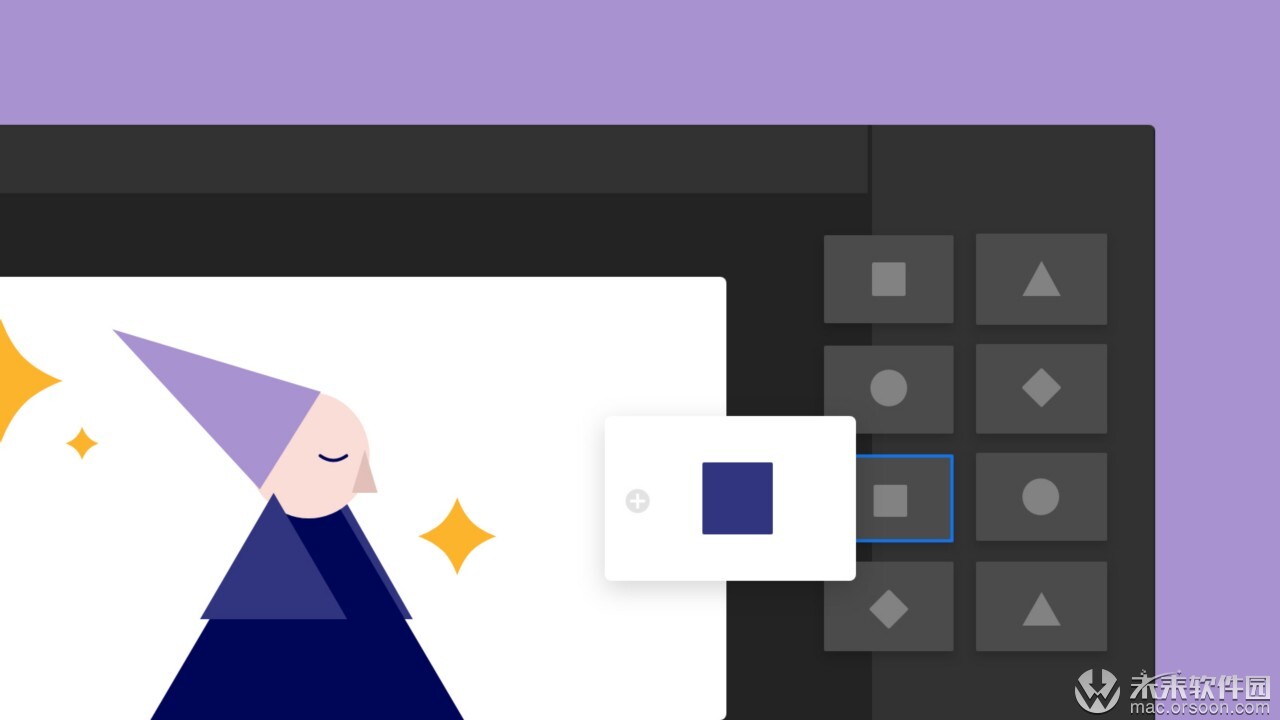 社交分享
社交分享
除了Twitter,还可以使用“社交共享”选项将动画发布到Animate中的YouTube频道 。添加标题,描述,主题标签,然后单击共享 以在YouTube上***并上传视频。
快速发布
使用新的“快速发布”选项,可以将动画发布为 视频,GIF动画或HTML5画布格式 。快速发布使用在“ 文件”>“导出”(视频和动画GIF)或“文件”>“发布”设置(HTML画布文件)中定义的设置 。 发布
发布
有关更多详细信息,请参见 社交共享和发布动画。
时间轴和符号增强
自定义时间轴工具:使用“自定义时间轴工具” 选项在时间轴面板上添加或删除选项。从汉堡菜单中,选择“自定义时间轴工具” 以个***化您的时间轴。
将图层转换为符号:只需单击两次,即可将时间轴中的图层转换为符号。选择图层,然后右键单击以选择“ 将图层转换为符号” 选项。您也可以相应地指定符号类型和注册点。
将符号分解为图层:新选项可让您将舞台上的任何符号实例及其图层结构分解。
对图形符号的反向播放和循环支持:现在,以反向方式循环播放图形符号。同样, 您也可以反向播放图形符号。您可以为这两个选项指定起始帧。
复制粘贴 补间设置:将补间设置与新的补间选项一起重新使用。使用“属***”面板的“框架”选项卡复制,粘贴或重置补间设置。
延长时间表
有关更多详细信息,请参见时间轴。
高级索具(测试版)
索具功能使您可以快速连接角色的各个身体部位。此功能有助于控制每个身体部位相对于彼此的运动。您可以将装备从“资产”面板拖放到舞台上的兼容角色。
使用新的“装备映射”面板可手动将装备与角色的相应身体部位映射。映射后,单击“应用骨架”以将装备及其运动(如果存在)一起应用。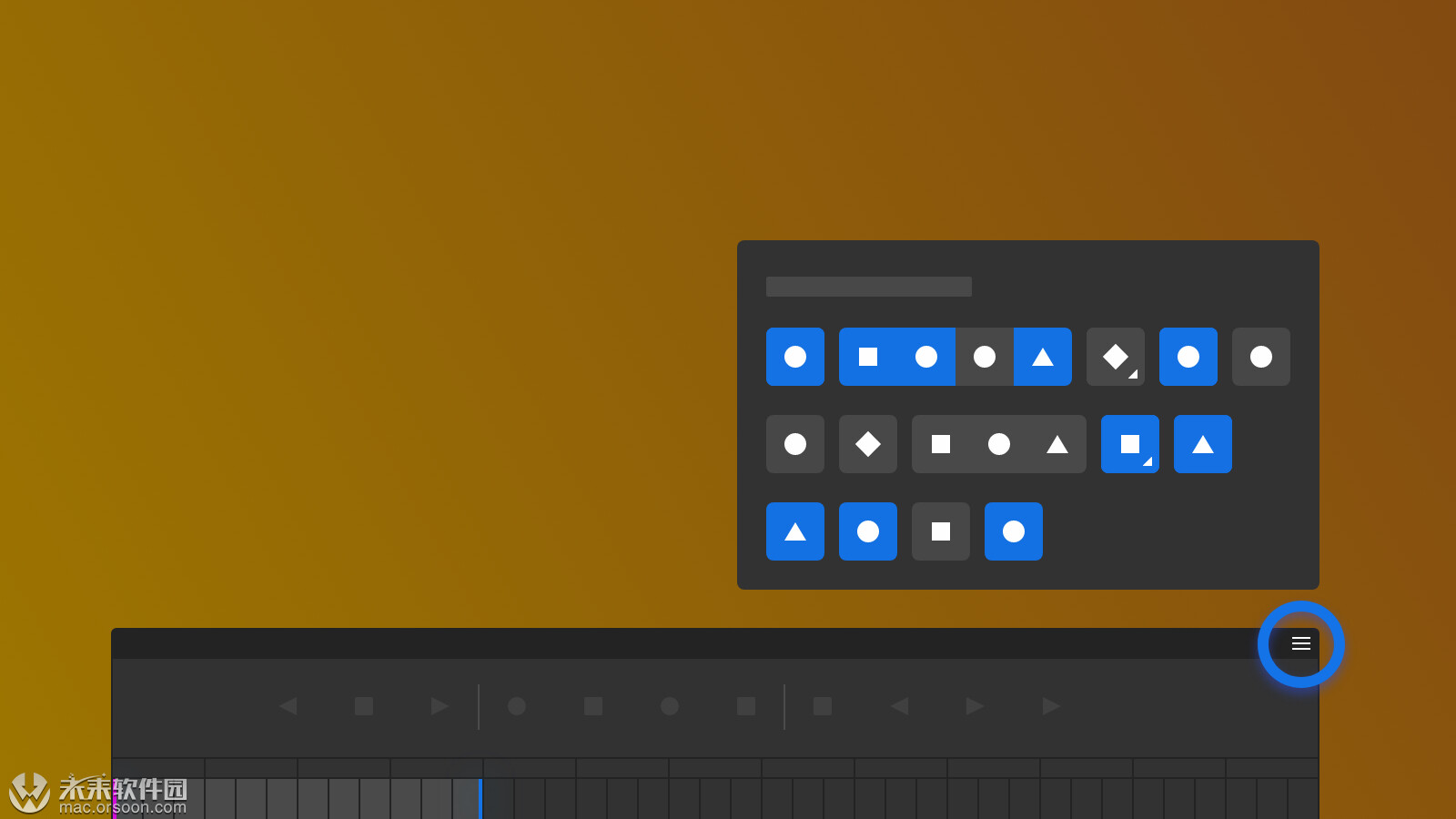
小编的话
Adobe Animate CC 2021又被大家成为An cc2021,是一款专业的二维动画制作软件。大家通过该软件使用功能强大的***图和动画工具,为游戏和广告创建基于Web的交互式内容动画。Adobe Animate CC 2021拥有将任何内容制成动画、发布您的游戏、创建栩栩如生的人物、发布到多种平台的功能,需要的朋友不要错过哦。
相关软件
-

Autodesk Maya 2020 Mac(三维动画制作软件)支持big sur
V2020.3中文破解版
时间:2020-11-26 14:55:41 大小:3.33 GB -
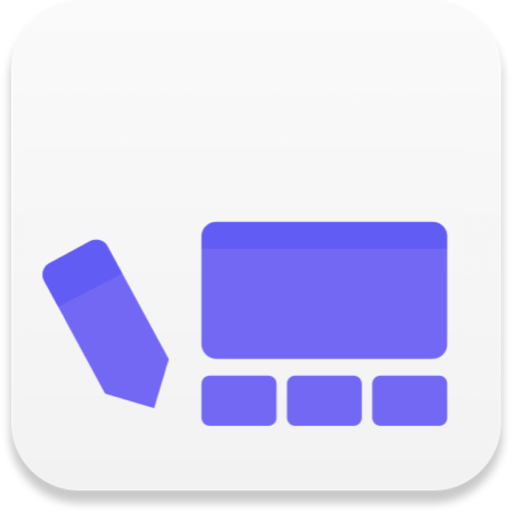
Storyboarder for mac(Mac最佳分镜脚本工具)
v2.0.1免费版
时间:2020-06-16 09:39:00 大小:160.44 MB -

Illustrator 2021 for Mac(ai2021中文版)支持m1
v25.4.1破解版
时间:2021-09-14 08:16:00 大小:1.86 GB -

Dreamweaver 2021 for Mac(网页设计工具)支持m1
v21.3中文破解版
时间:2022-07-01 14:31:30 大小:665.43 MB
相关专题
 后退
后退 榜单 X
榜单 X